- Outeur Jason Gerald [email protected].
- Public 2023-12-16 10:50.
- Laas verander 2025-01-23 12:05.
Hierdie wikiHow leer u hoe u die URL vir u YouTube -kanaal met 'n rekenaar, tablet of telefoon kan vind.
Stap
Metode 1 van 2: op telefoon of tablet
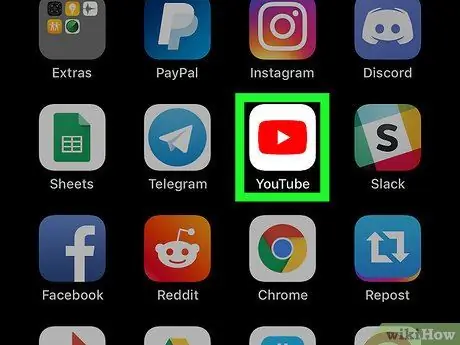
Stap 1. Begin YouTube
Die ikoon is 'n rooi reghoek met 'n wit driehoek in die middel. Hierdie ikoon is gewoonlik in die app -laai of tuisskerm.
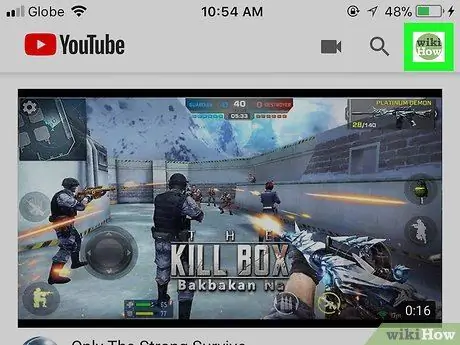
Stap 2. Raak u profielfoto
U kan dit in die regter boonste hoek vind. Dit sal 'n spyskaart oopmaak.
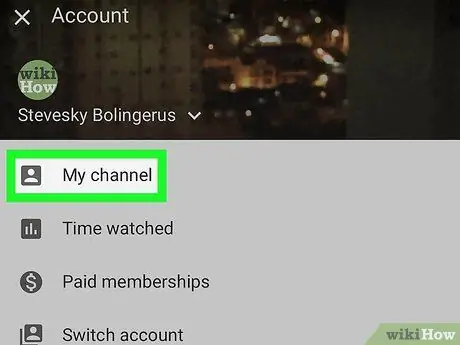
Stap 3. Raak My kanaal aan
Dit is bo -aan die spyskaart. Die hoofblad van u YouTube -kanaal sal vertoon word.
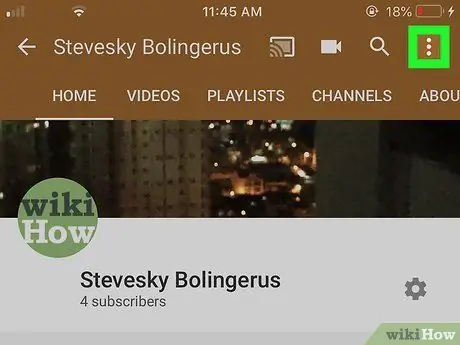
Stap 4. Raak die spyskaart in die regter boonste hoek aan
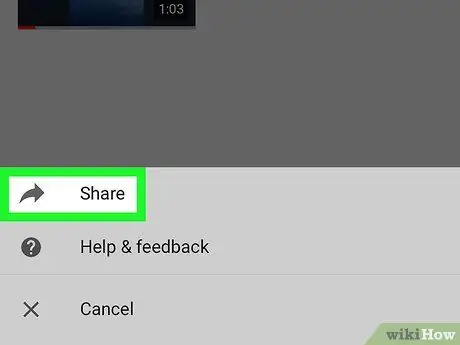
Stap 5. Raak Deel
As u dit doen, word die deelkieslys op u tablet of telefoon oopgemaak.
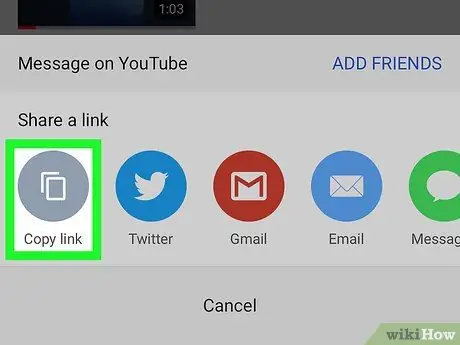
Stap 6. Raak Kopieer skakel
U het nou die URL van die YouTube -kanaal op die knipbord gestoor.
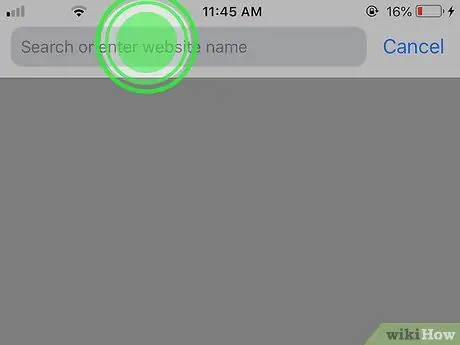
Stap 7. Raak die plek waar u die URL wil plak, aan en hou dit vas
U kan die URL via boodskapprogramme na ander mense stuur, dit na sosiale media stuur, dit in 'n dokument stoor, ensovoorts. 'N Klein spyskaart sal verskyn.
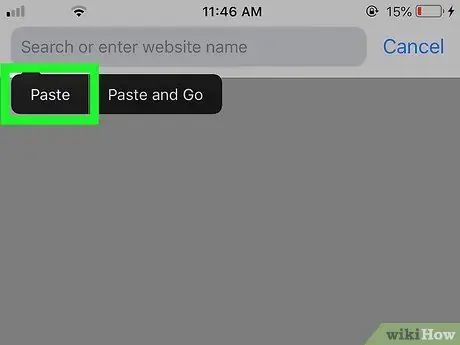
Stap 8. Raak Plak
Die URL sal nou op die skerm vertoon word.
Metode 2 van 2: Op rekenaar
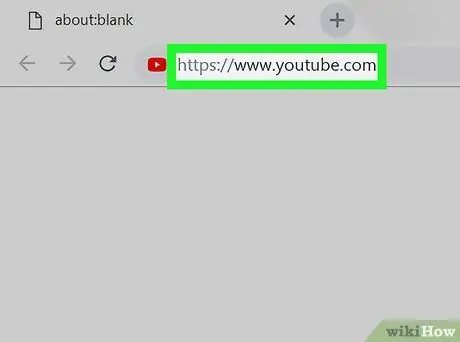
Stap 1. Besoek
As u nog nie by u YouTube -rekening aangemeld het nie, klik Teken IN in die regter boonste hoek om dit te doen.

Stap 2. Klik op die profielfoto
Die foto is in die regter boonste hoek.
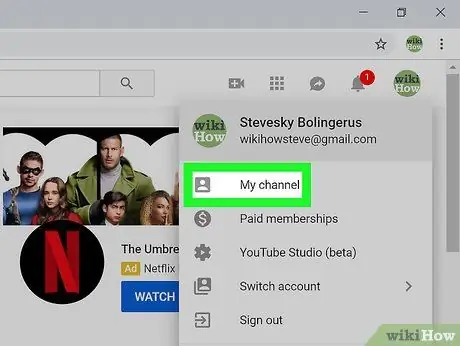
Stap 3. Klik op My kanaal bo -aan die spyskaart
As u dit doen, sal u kanaal oopmaak.
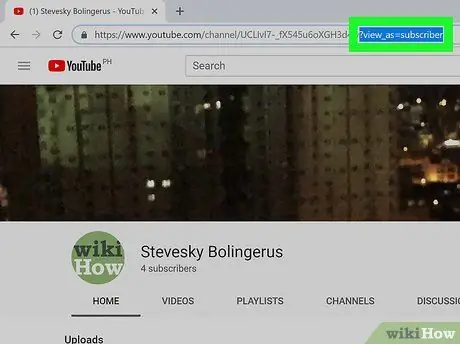
Stap 4. Verwyder? View_as = intekenaar van die URL in die adresveld
Die URL vir u kanaal verskyn in die adresbalk bo -aan die skerm. Sodra die "vraagteken (?)" En die teks daaragter verwyder is, kry u die URL van u YouTube -kanaal.
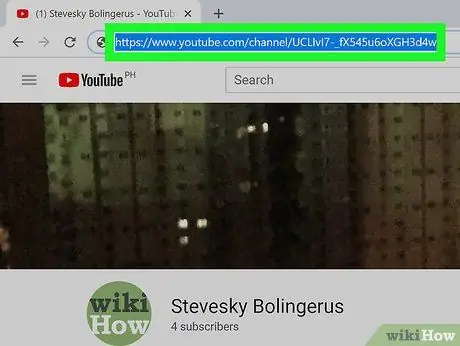
Stap 5. Merk die URL en druk dan Command+C (op Mac) of Control+C (op Windows).
As u dit doen, kopieer die URL na die knipbord. Nou kan u dit in die gewenste lêer of toepassing plak deur te klik waar u dit wil plak. Druk dan Command+V (vir Mac) of Control+V (Windows).






